Jak nagrywać rozgrywkę PS4 w jakości HD, przesyłać na komputer i edytować za darmo?
W tym przewodniku wyjaśnimy, jak możesz nagrywać wysokiej jakości rozgrywkę PS4 , przesyłać ją na swój komputer w najwyższej możliwej jakości, a następnie edytować za darmo, przygotowując ją na YouTube , Instagram lub gdziekolwiek indziej.
Na początek przyjrzymy się oprogramowaniu i sprzętowi, którego będziesz potrzebować, aby to wszystko działało. Jeśli masz już PS4 , inwestycja jest bardzo niewielka, a oprogramowanie będzie całkowicie darmowe.

Po wyjaśnieniu, co jest potrzebne, przeprowadzimy Cię krok po kroku przez każdy proces.
Czego potrzebujesz, aby zacząć
Aby ukończyć ten przewodnik, będziesz potrzebować następujących rzeczy:
- PS4 i kontroler
- Pamięć USB
- Komputer PC, najlepiej nowoczesny – musisz korzystać z oprogramowania do edycji wideo
- Ekspresowe filmy hitów
Możesz pobrać Hitfilm Express za darmo. Wszystko, co musisz zrobić, to odwiedzić witrynę Hitfilm(visit the Hitfilm website) , udostępnić ją na Facebooku(Facebook) lub Twitterze(Twitter) , a następnie utworzyć nowe konto i pobrać oprogramowanie. Ponieważ jest bezpłatny, Hitfilm prosi o proste udostępnienie w mediach społecznościowych przed umożliwieniem pobrania.
Możesz mieć tylko jedną licencję, ale jeśli zalogujesz się do Hitfilm na innym komputerze, możesz przenieść swoją licencję, więc naprawdę nie ma żadnych ograniczeń. W następnym kroku czas nagrać rozgrywkę na PS4 .
Jak nagrywać rozgrywkę HD(Record HD Gameplay) na PS4(Your PS4)

Nagrywanie rozgrywki na PS4 jest bardzo proste . Najpierw naciśnij raz przycisk „Udostępnij”(‘Share’ ) , aby otworzyć menu udostępniania, a następnie naciśnij „X” w opcji „Ustawienia udostępniania i transmisji”( ‘Sharing and Broadcast Settings’) .
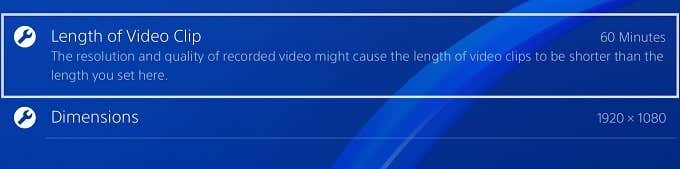
Następnie naciśnij X w opcji „Ustawienia klipu wideo”( ‘Video Clip Settings’) . Upewnij(Make) się, że „ Długość(Length) klipu wideo(Video) ” jest ustawiona na 60 minut, a „ Wymiary(Dimensions) ” na 1920×1080. Następnie możesz się wycofać i załadować grę, w którą chcesz zagrać.
Gdy grasz, możesz rozpocząć nagrywanie w dowolnym momencie, dwukrotnie dotykając(double tapping ) przycisku udostępniania. (share button. )Gdy zechcesz dokończyć nagrywanie, po prostu ponownie dwukrotnie dotknij(double tap ) przycisku udostępniania(share button ) .

Gdy będziesz gotowy do przeniesienia nagrań na komputer, podłącz pamięć USB(USB) do jednego z przednich portów USB PS4 . Następnie wróć do ekranu głównego( home screen ) i wybierz opcję „ Capture Gallery” . Nagrania zostaną posortowane w różnych folderach, więc możesz wybrać folder dla gry, w którą grałeś, lub po prostu wybrać „wszystkie”.

Po znalezieniu nagrania, które chcesz zapisać, naciśnij przycisk „Opcje”( ‘Options’ ) , gdy nagranie jest podświetlone. W nowym oknie, które się pojawi, przewiń w górę i wybierz opcję „ Skopiuj na urządzenie magazynujące USB” ( ‘Copy to USB storage device’ ). Zaznaczony wcześniej plik wideo będzie teraz zaznaczony.
Jeśli masz inne pliki wideo, możesz je również wybrać teraz. Następnie przejdź do przycisku „Kopiuj”( ‘copy’ ) w prawym dolnym rogu i naciśnij „X”, gdy zostanie podświetlony.
Na koniec naciśnij „OK”, a plik lub pliki zostaną skopiowane na pamięć USB(USB) . Po zakończeniu kopiowania możesz odłączyć pamięć USB(USB) i podłączyć ją do komputera.
Jak edytować nagrania PS4(Edit PS4 Recordings) na komputerze(Your) ?
Przeprowadzimy Cię przez podstawy nagrywania na PS4 , umieszczania go w (PS4)Hitfilm , dodawania nakładek, wstępów i muzyki, a następnie eksportowania. Najpierw(First) musisz przenieść nagranie PS4 z pamięci(USB) USB na komputer.

- Otwórz Eksploratora Windows.(Windows Explorer.)
- Przejdź(Navigate) do komputera, a następnie kliknij dwukrotnie urządzenie pamięci masowej USB .
- Otwórz folder PS4 > SHARE > Video Clips > Name of game.
- Kliknij(Click) i przeciągnij plik wideo na pulpit.
W tym momencie powinieneś już pobrać Hitfilm(downloaded Hitfilm) . Po pobraniu i zainstalowaniu Hitfilm otwórz go. (Once Hitfilm)Po otwarciu kliknij Plik(File) , a następnie kliknij „Nowy”(‘New’) .

W wyskakującym okienku, które się pojawi, kliknij pole rozwijane i wybierz 1080p Full HD @ 60fps. Po załadowaniu do Hitfilm szybko zminimalizuj do pulpitu, a następnie kliknij i przeciągnij(click and drag your) klip wideo do Hitfilm . Przeciągnij go do małego pola „media” w lewym dolnym rogu.

Następnie przeciągnij ten klip z pola multimediów na oś czasu nieco na prawo od niego.

Aby dodać muzykę, po prostu kliknij prawym przyciskiem myszy „Audio 1” i(‘Audio 1’ and ) kliknij Dodaj nowy utwór(Add new track) .

Następnie przeciągnij plik audio do pola multimediów, a następnie przeciągnij go na oś czasu, tak jak w przypadku klipu wideo PS4 . Pamiętaj, aby(Make) przeciągnąć go do niedawno utworzonej ścieżki „audio 2”.
Jeśli chcesz dodać nakładki, takie jak znaki wodne lub tekst, wykonaj te same czynności, co powyżej, ale kliknij prawym przyciskiem myszy „ Wideo 1(Video 1) ”, dodaj nową ścieżkę i przeciągnij obraz do nowej ścieżki wideo 2.
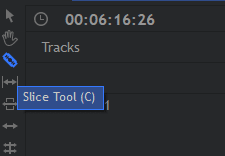
Jeśli chcesz wyciąć fragmenty klipu, użyj narzędzia Odcinanie. Naciśnij przycisk „C” na klawiaturze, aby go wybrać.
Jeśli chcesz wyciąć określoną część, możesz wyciąć jej obie strony, a następnie naciśnij klawisz „V” , aby narzędzie zaznaczania mogło ją wybrać, a następnie naciśnij przycisk usuwania, aby ją usunąć. Następnie możesz kliknąć i przeciągnąć jeden klip, aby umieścić go obok drugiego.
Możesz kliknąć i przeciągnąć dowolny element, w tym materiał filmowy, muzykę lub nakładki, w dowolne miejsce, które zmieni się, kiedy będą odtwarzane. Kliknij(Click) i przeciągnij krawędź statycznych obrazków, aby wydłużyć czas gry.
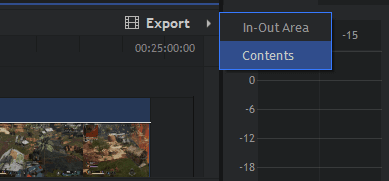
Po zakończeniu możesz kliknąć przycisk „Eksportuj”(‘Export’ ) , a następnie „Zawartość”. (‘Contents’.)Rozpocznie się proces eksportu. Może to zająć trochę czasu. Jeśli po prostu zapiszesz swój plik, będzie to tylko plik projektu.
Musisz go wyeksportować, aby przekształcić projekt w plik MP4 , który można przesłać i udostępnić online. Po wyświetleniu monitu kliknij (Click) „Przejdź do eksportu” .(‘Go to Export’)

Na koniec kliknij przycisk „Rozpocznij eksport”( ‘Start Exporting’ ) na samym dole. Po zakończeniu Hitfilm zacznie migać na pomarańczowo. Możesz ponownie otworzyć Hitfilm , aby kliknąć link, aby przejść do wyeksportowanego pliku.
Streszczenie
To kończy nasz przewodnik, jak nagrywać rozgrywkę PS4 , przesyłać ją na komputer i edytować za darmo. Mam nadzieję, że ten samouczek był przydatny. Jeśli masz jakieś pytania dotyczące jakichkolwiek kroków w tym przewodniku, zostaw komentarz, a postaram się odpowiedzieć tak szybko, jak będę mógł.
Related posts
Jak używać Elgato HD60S z laptopem do nagrywania lub przesyłania strumieniowego rozgrywki konsoli?
Jak wykonać połączenie telefoniczne z komputera za darmo?
Jak zresetować kontroler PS4
Jak całkowicie usunąć złośliwe oprogramowanie za pomocą bezpłatnych narzędzi?
Jak uzyskać jak najwięcej darmowej pamięci w chmurze?
Jak usunąć konto PS4?
Jak używać Chromebooka jako drugiego monitora
Jak latać dronem dla początkujących?
10 najlepszych narzędzi do oznaczania plików MP3 i edytowania metadanych
Jak wykonać test obciążenia procesora
Jak odzyskać zhakowane konto na Facebooku?
Jak pobrać instalator Google Chrome offline (autonomiczny)
Instalowanie wtyczek GIMP: poradnik
Natychmiast usuwaj tła z obrazów za pomocą sztucznej inteligencji
Jak przesyłać gry PS4 i zapisywać dane plików na PS5?
Jak uaktualnić gry PS4 do PS5?
Przechwytywanie, zapisywanie lub nagrywanie zrzutów ekranu w systemie Mac OS X
Wyłącz kontrolę konta użytkownika (UAC) dla określonej aplikacji
Jak podłączyć kontroler PS4 do Androida
Jak skonfigurować strony wzorcowe w programie Adobe InDesign CC
